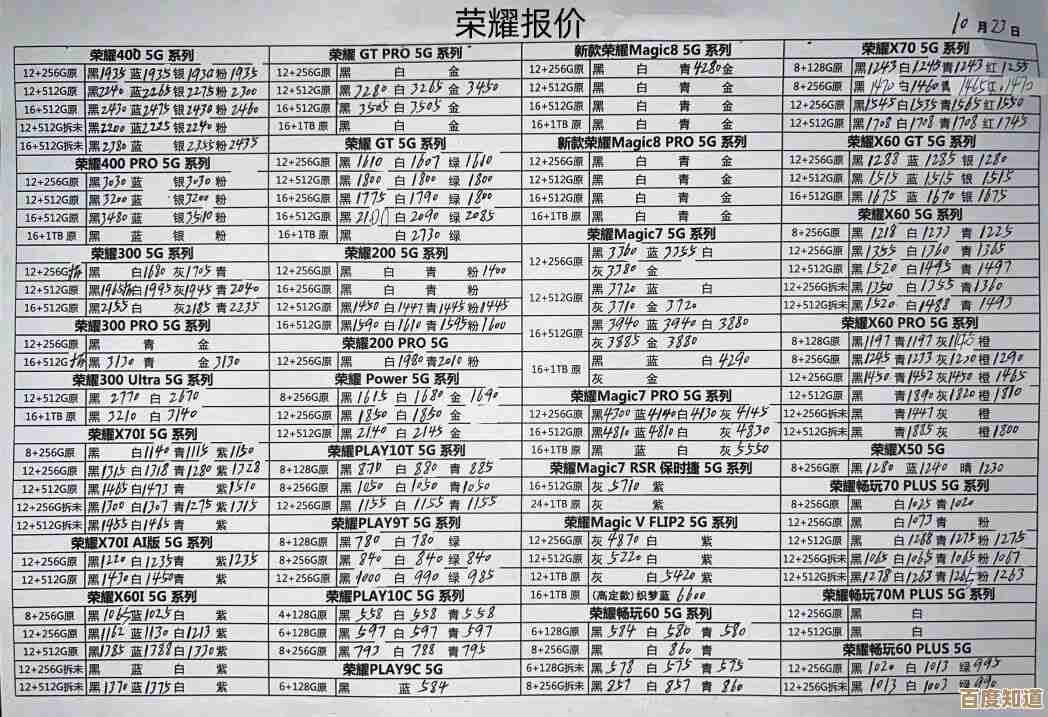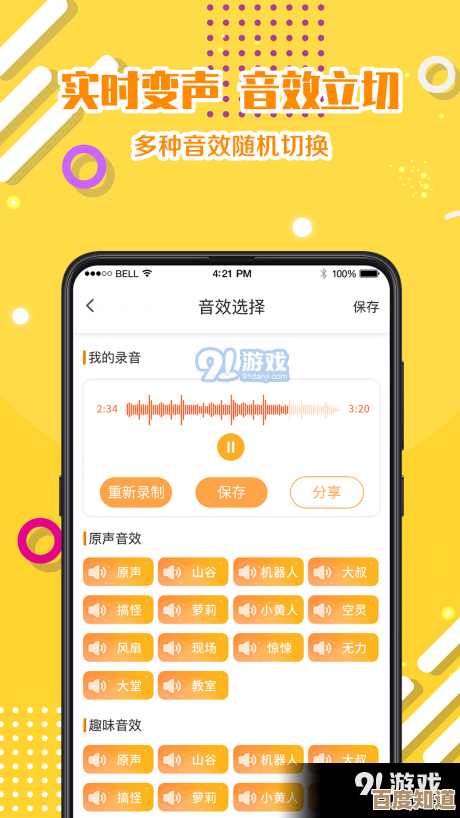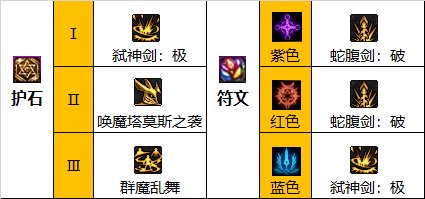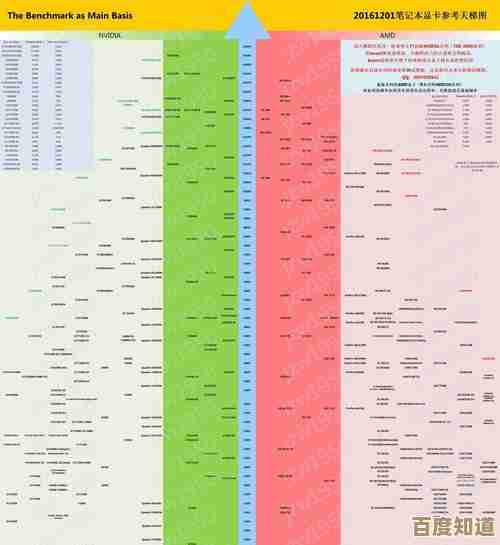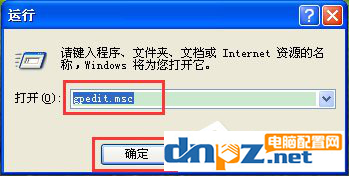Win11屏幕色彩优化技巧:打造个性化视觉盛宴,提升日常使用舒适度
- 游戏动态
- 2025-11-05 02:20:45
- 3
感觉自己的Windows 11屏幕看起来有点平淡,或者看久了眼睛容易累?不需要购买昂贵的专业显示器,通过系统自带的一些设置,我们就能大幅改善视觉体验,让屏幕色彩更符合自己的喜好,同时提升日常使用的舒适度,下面就来分享一些实用又简单的技巧。
最基础也最重要的调整来自“设置”里的“显示”选项,你可以直接在任务栏搜索“显示设置”或者通过右键点击桌面进入,你会发现一个叫做“夜间模式”的开关,这个功能可不是仅仅让屏幕变黄那么简单,它的原理是减少屏幕发出的蓝光,因为蓝光尤其在夜晚会抑制褪黑素的分泌,干扰我们的睡眠,开启后,你可以点击“夜间模式设置”来调整色温强度,从“较暖”到“较暖程度较低”,找到一个让眼睛感觉最放松的档位,你还可以设置自动开启和关闭的时间,让它像日出日落一样自动工作,非常方便,根据微软官方支持文档的建议,长时间使用电脑时开启夜间模式有助于减少眼睛疲劳。
我们关注一下“色彩”设置,在较新的Windows 11版本中,微软在“显示”设置里加入了“高级显示”选项,点进去后,在“显示信息”下方,你会找到“色彩配置文件”的选项,这里可能会列出你的显示器默认的色彩文件,Windows自动安装的通用驱动可能无法完全发挥你显示器的色彩潜力,你可以尝试点击下拉菜单,看看有没有其他选项,sRGB”模式,这个模式色彩相对标准,适合日常办公和网页浏览,如果你对色彩有更高要求,并且你的显示器品牌(如Dell、BenQ等)提供了官方的色彩配置文件(ICC配置文件),你可以通过显示器官网下载并手动安装,然后在这里选择它,这样能获得更精准的色彩还原,这个技巧在知名硬件评测网站如AnandTech和PCMag的显示器评测文章中经常被提及,被认为是提升显示器表现性价比最高的方法之一。
如果你觉得屏幕整体太亮或太暗,除了直接按显示器上的物理按键调整亮度外,Windows 11也提供了软件层面的辅助,在“显示”设置里,确保“亮度”滑块调整到一个舒适的水平,更重要的是,可以开启“辅助功能”选项中的“对比度主题”,它提供了几种预设的高对比度模式,水色”、“沙漠”等,这些模式会大幅改变窗口、文字和背景的颜色组合,对于在强光环境下使用电脑或者有视力障碍的用户来说,能极大提升内容的可读性,即使对于普通用户,偶尔切换一下也能带来新鲜感,缓解视觉疲劳。
对于使用笔记本电脑或者支持HDR的高端显示器的用户,还有一个功能值得探索,那就是“HDR”设置,你可以在“设置”中搜索“HDR”直接进入,如果你的设备支持,这里会有相应的开关,开启HDR后,视频和游戏中的亮部和暗部细节会得到增强,色彩范围也更广,视觉冲击力更强,但需要注意的是,在普通的SDR内容(比如日常的桌面操作、办公软件)下,开启HDR有时会导致色彩发灰或亮度失衡,建议只在观看HDR视频或玩HDR游戏时开启,日常使用则关闭,以获得更稳定的体验,许多科技博主,比如Linus Tech Tips,在他们的视频中都详细讲解过如何正确使用Windows的HDR功能。
别忘了你的显卡驱动也提供了强大的色彩控制面板,无论是英伟达(NVIDIA)的控制面板还是AMD的Radeon软件,它们内部都有详细的颜色调整选项,比如数字振动、色差、饱和度等,这些工具能让你进行更细微的调整,英伟达控制面板中的“调整桌面颜色设置”允许你微调gamma值、对比度和亮度,调整这些高级选项时需要谨慎,最好以一张你熟悉的照片为参考,慢慢调整,避免调得过于夸张导致色彩失真,这些显卡厂商提供的控制面板是其硬件功能的一部分,旨在给予用户更深度的控制权。
优化Windows 11的屏幕色彩不是一个一蹴而就的过程,而是一个根据你的设备、环境光线和个人感官不断摸索和调整的过程,从开启夜间模式保护眼睛开始,到尝试不同的色彩配置文件,再到根据使用场景开关HDR,每一步小小的改变都能汇聚成显著的体验提升,花上十几分钟,耐心调试一下,你就能为自己打造一个既舒适又赏心悦目的个性化视觉环境,让每天面对屏幕的时间变得更加愉悦。
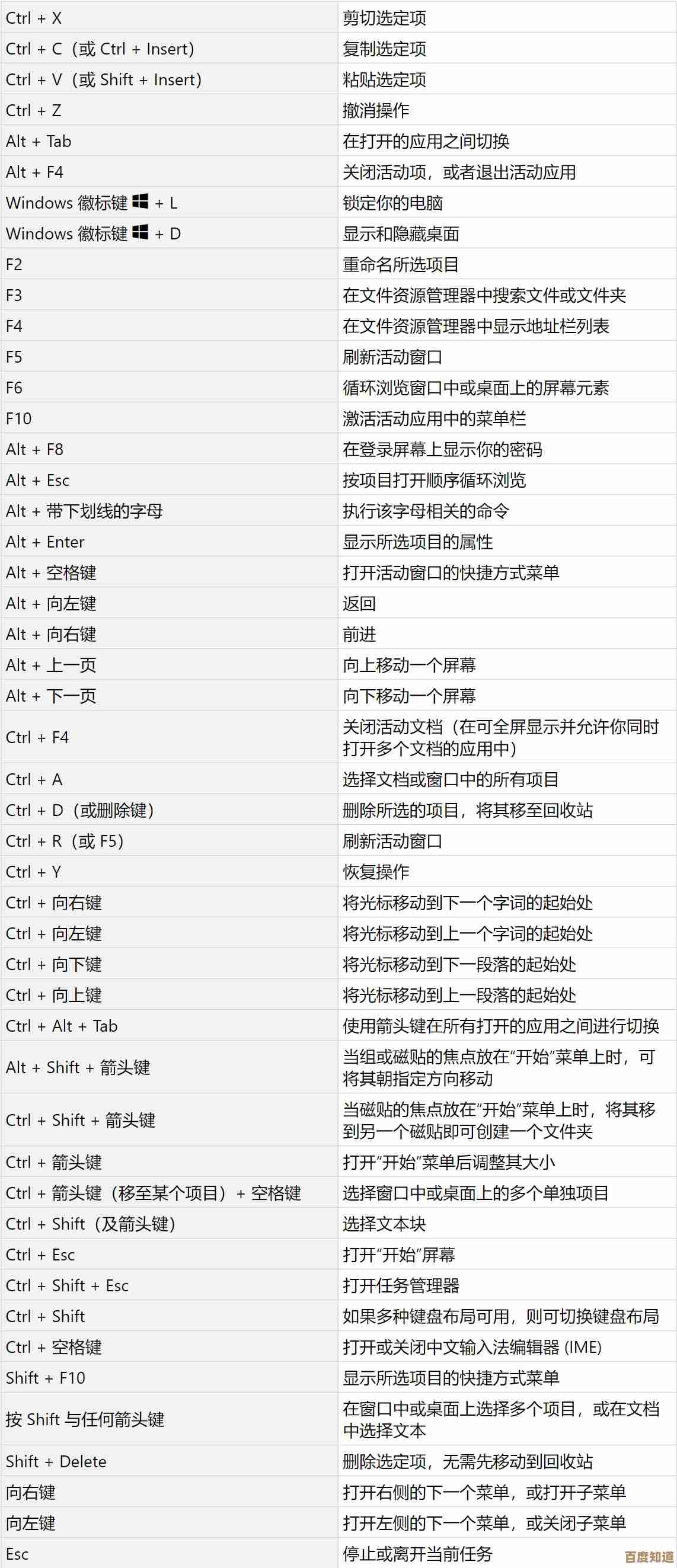
本文由好站长于2025-11-05发表在笙亿网络策划,如有疑问,请联系我们。
本文链接:http://www.haoid.cn/yxdt/57129.html